Verwalten Sie Ihre Ebook-Bibliothek mit Calibre
Wie oft haben Sie sich die große Sammlung von E-Books angesehen, die Sie haben, und sich gefragt, ob es einen besseren Weg gibt, sie zu verfolgen? Das habe ich bestimmt. Immer wieder durchschaue ich meine E-Books, während ich versuche, einen zu finden, von dem ich wusste, dass ich ihn irgendwo habe. Ich wusste, dass es einen besseren Weg geben muss und endlich fand ich es!
Calibre ist eine "One-Stop-Lösung für alle E-Book-Bedürfnisse". Die Seite hat nicht gelogen. Diese praktische Anwendung ist eine kostenlose, quelloffene, plattformübergreifende (Windows, Linux, OS X) E-Book-Bibliothek, die einen unglaublichen Wert und nützliche Funktionen bietet.
In dieser exemplarischen Vorgehensweise betrachten wir die Installation von Calibre in Windows und einige der grundlegenden Funktionen.
Wie ich bereits erwähnt habe, gibt es Calibre in vielen verschiedenen Varianten, einschließlich Windows, Linux und OS X. Mit dieser Auswahl ist es für eine breite Palette von Nutzern attraktiv. Besuchen Sie ihre Download-Site, um Ihre Kopie zu erhalten und loszulegen.
Wie bei vielen Installationen unter Windows Vista fordert die Benutzerkontensteuerung Sie auf, sicherzustellen, dass Sie tatsächlich die Software installieren möchten, die mit der Installation begonnen hat. Klicken Sie auf Ausführen, und fahren Sie mit dem Installationsassistenten fort.
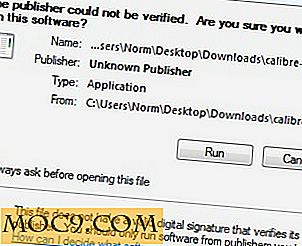
Der Assistent für Calibre ist sehr einfach und wie viele andere Anwendungen, die ich Ihnen gezeigt habe, habe ich hauptsächlich die Standardeinstellungen verwendet. Das einzige, was ich geändert habe, ist der Installationsort. Ich habe eine zweite Festplatte in meinem Hauptsystem, auf der ich alle Anwendungen installiere. Dies erleichtert die Wiederherstellung, wenn ich das Betriebssystem neu installieren muss. Befolgen Sie einfach die Anweisungen, um durch den Assistenten zu navigieren.
Sobald Sie auf dem letzten Bildschirm auf Fertig stellen klicken, fordert Caliber Sie auf, einen Speicherort für Ihre eBook-Bibliothek anzugeben. Dies ist nicht der Ort, an dem sich die Bücher befinden, sondern der Ort für die Informationsdatenbank, die Caliber speichert. Ihr Ordner Dokumente (oder Meine Dokumente) wird ausreichen.

Sobald das Speicherverzeichnis ausgewählt ist, öffnet Calibre das Hauptfenster. Zu diesem Zeitpunkt ist nichts in der Bibliothek, also müssen Sie einige E-Books hinzufügen. Klicken Sie auf den kleinen Pfeil neben dem Symbol Bücher hinzufügen in der Symbolleiste. Wählen Sie in der Dropdown-Liste die am besten geeignete Option aus. Ich habe mich entschieden, Bücher aus Verzeichnissen, einschließlich Unterverzeichnissen, hinzuzufügen.

Nachdem Sie ausgewählt haben, wie Sie E-Books hinzufügen möchten, werden Sie aufgefordert, den Speicherort für die E-Books anzugeben, die Sie hinzufügen möchten. Nachdem der Ordner ausgewählt wurde, durchsucht Calibre die Dateien im Verzeichnis (und den Unterverzeichnissen) nach E-Books.

Nur eine kleine Notiz, ich hatte ein Ebook, das Caliber nicht lesen konnte. Bei jedem Versuch, es zu lesen, würde die gesamte App hängen bleiben. Irgendwann habe ich die anstößige Publikation entfernt, aber ich habe keine Ahnung, warum das nicht funktionieren würde. Wenn dies bei Ihnen der Fall ist, öffnen Sie einfach den Task-Manager, beenden Sie die Anwendung und starten Sie sie erneut.
In diesem Beispiel habe ich nur eine kleine Handvoll meiner E-Books hinzugefügt. Alle von ihnen waren im. PDF-Format und alle von ihnen fehlten einige Metadaten. Im Bild unten sehen Sie, dass alle Autoren Unknown sind. Das ist in Ordnung, aber Sie können die Metadaten zum E-Book hinzufügen, wenn Sie diese Art von Ehrgeiz haben.

Wenn Sie auf ein E-Book klicken und auf das Symbol in der Symbolleiste klicken, wird das E-Book im nativen Viewer geöffnet. In meinem Fall war es Adobe Reader.

Es gibt keinen Mangel an Funktionen in dieser E-Book-Bibliothek-Management-Anwendung. Sie können zum Beispiel auf das Pfeilsymbol in der unteren rechten Ecke des Fensters klicken und Ihre Bibliothek wird in ein grafisches Auswahlfenster wechseln. Leider hatte keines meiner E-Books eine Cover-Grafik mit ihnen, aber ich habe bemerkt, dass Sie eine im Metadaten-Editor anhängen konnten.
Es gibt eine Option, um das Titelbild aus dem Internet zu holen, jedoch scheint die ISBN für diese Arbeit erforderlich zu sein. Ich hatte nicht viel Glück damit. Obwohl ich die ISBN hatte, wurde ich aufgefordert, einen Benutzernamen und ein Passwort für eine Website namens LibraryThing.com einzugeben, und ich habe kein Konto. Die Registrierung ist jedoch anscheinend kostenlos, also mach weiter und probiere es aus.
Vielleicht wird eine zukünftige Version verbessert, so dass sie automatisch das Bild von einem Web-Service ähnlich wie iTunes oder Windows Media Player für Albumcover holt.

Ich erwähnte die Möglichkeit, die Metadaten für ein E-Book zu bearbeiten, und es könnte nicht einfacher sein. Schau dir den Screenshot unten an. Hier können Sie alle Felder sehen, die Sie bearbeiten können. Dinge wie Titel, Autor, Herausgeber und ISBN sind alle Felder, die Sie aktualisieren können.
Sie können dem Buch auch eine Bewertung von 5 Sternen geben und Tags hinzufügen. Die Tags können sehr nützlich sein, wenn Sie den Tag-Sucher verwenden, um bestimmte Arten von Büchern zu finden. Das Beste von allem, Sie können die Informationen aus dem Internet basierend auf der ISBN oder dem Titel / Autor abrufen.
Es gibt auch eine Option, die Daten in mehreren Büchern zu bearbeiten. Dies spart wertvolle Zeit beim Aktualisieren von Sammlungen mit ähnlichen Attributen.

Eine weitere Eigenschaft, die mir an Calibre wirklich gefallen hat, ist die Erweiterbarkeit, die das Programm bietet. Im Fenster Einstellungen können Sie Plugins auswählen, und Sie haben die Möglichkeit, Ihre aktuellen Plugins anzuzeigen, anzupassen oder neue hinzuzufügen.

Wie Sie sehen können, ist Calibre eine aktionsreiche, Open-Source-Freeware-Anwendung, die ein Muss für jeden mit einer E-Book-Sammlung ist. Es spielt keine Rolle, ob Sie 5 Bücher oder 500 Bücher haben, Calibre kann die Verwaltung dieser Bibliothek vereinfachen und wertvolle Zeit sparen.
Wenn Sie einen anderen kostenlosen E-Book-Manager verwenden, lassen Sie es uns in den Kommentaren wissen. Wir würden gerne vergleichen!







![Komplettes Javascript Coding Bundle [MTE Deals]](http://moc9.com/img/mtedeals-040616-angularjs.jpg)